Alguna vez nos ha pasado que hemos borrado una foto creyendo que ya habíamos hecho su copia de seguridad, hemos formateado la tarjeta de memoria de la cámara de fotos y no habíamos hecho su copia, o sin querer hemos borrado una canción o documento pensando que lo teníamos duplicado, todo por no verificarlo previamente. ¡Ay maldita papelera de reciclaje!
¡No os preocupeis! con el siguiente tutorial os enseñamos a recuperar todos vuestros datos con Recuva, uno de los mejores softwares gratuitos en recuperación de datos. Rápido, fácil de usar y lo más importante gratis. Empezamos.
Bien, una vez instalado le damos al programa y nos saldrá una ventana, que es el Asistente de Recuva, si no queremos que nos salga más el asitente, marcamos la opción que hay abajo. Pinchamos en Siguiente>. Ver imagen.
En la siguiente ventana nos saldrá los tipos de archivo que podemos recuperar, marcamos la opción que nos interese. En nuestro tutorial vamos a recuperar unas imágenes, por lo tanto marcaremos esa opción. Si vosotros buscáis Música pues marcáis la casilla de Música, y así. Continuamos dandole a Siguiente>.
Llegamos a unas de las ventanas mas importantes que nos aparecerán, elegir la ubicación del archivo. Si lo que hicimos fue formatear la tarjeta de memoria, eligiremos "En mi tarjeta de memoria o iPod", pero lo mas normal es que no nos acordemos donde lo borramos, entonces marcamos la opción "No estoy seguro", como hemos hecho en nuestro ejemplo (ver imagen). Damos a Siguiente>.
En esta ventana solo hay una cosa que remarcar, y es que si no ha encontrado el archivo que buscábamos, en un primer intento de recuperación, marcamos la opción de "Escaneo profundo", normalmente se suele encontrar los archivos sin marcar esta opción.
Si marcáis el escaneo profundo, dependiendo de donde hayáis elegido la ubicación del archivo y el tamaño del disco duro, puede llegar a tardar mas de una hora.
Clickamos en Iniciar y a esperar que termine el programa de recuperar.
Después de unos segundos o unos minutos, depende de lo que estemos intentando recuperar, nos saldrá una ventana con todos los archivos que ha recuperado y una vista previa en la mayoria de los archivos. Seleccionamos la imágenes que buscabamos o creemos que son y pinchamos en Recuperar.
Nos aparecerá una pequeña ventana para seleccionar donde queremos guardar los archivos elegidos. Elegimos la ubicación que queramos y le damos Aceptar. Si la carpeta de destino está en la misma unidad, que los archivos que ha localizado Recuva nos saldrá una advertencia, ver imagen. Le damos a Si.
En cuanto Recuva termine, te mostrará una pequeña ventana con cuantos archivos han sido recuperados en perfectas condiciones y cuantos parcialmente recuperados. Éstos últimos estarán defectuosos y habrá que probar con el Escaneo Profundo.
Y ya tenemos nuestros archivos recuperados en la carpeta seleccionada.
Como habréis observado, el software Recuva está completamente en español y hace que su uso sea muy fácil.
Esperamos que os sea de utilidad el tutorial.

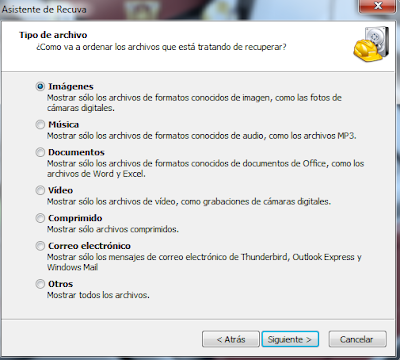

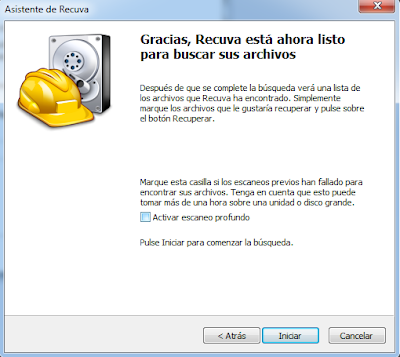


Comentarios
Publicar un comentario